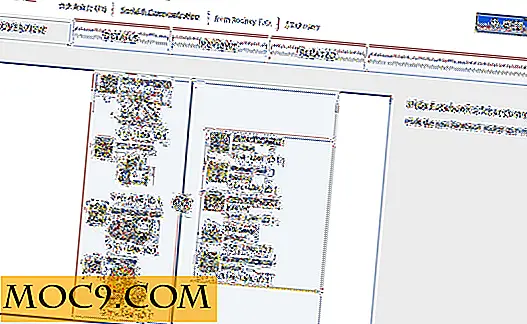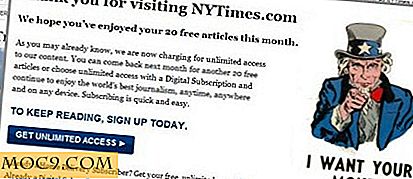Cập nhật Windows 10 tháng 4 năm 2018: Các tính năng mới và cách sử dụng chúng
Windows gần đây đã phát hành bản cập nhật mới nhất của họ, có đầy đủ các tính năng tuyệt vời. Còn quá sớm để xem bản cập nhật mới này có mang đến bất kỳ tính năng không mong muốn nào không, nhưng nó có khá nhiều tính năng khá hữu ích. Thời gian sẽ cho biết bản cập nhật này hữu ích như thế nào.
Microsoft Edge cuối cùng cũng nhận được một số tính năng mà các trình duyệt khác đã phát hành từ nhiều năm trước và cũng đã có một số thay đổi đối với tính năng giờ yên tĩnh.
Mốc thời gian
Một tính năng mới sẽ giúp bạn tìm thấy bất kỳ trang nào mà bạn đã truy cập được gọi là Dòng thời gian. Tính năng mới này cho phép bạn xem các hoạt động của mình theo giờ hoặc theo ngày. Để xem hoạt động của bạn, hãy nhấp vào tùy chọn "Task View" ở bên phải thanh tìm kiếm Cortana.

Để tìm nội dung nhanh chóng, hãy nhấp vào biểu tượng "Tìm kiếm" và nhập từ khóa của những gì bạn đang tìm kiếm. Bằng cách chuyển đến “Cài đặt -> Bảo mật -> Lịch sử hoạt động -> Hiển thị hoạt động từ tài khoản”, bạn cũng có thể quyết định hoạt động của những người dùng khác nhau mà bạn có thể xem trong dòng thời gian của mình. Đây chắc chắn là một lựa chọn tuyệt vời cho phụ huynh.

Nếu bạn không muốn các hoạt động của mình được thu thập, bạn luôn có thể chuyển đến “Cài đặt -> Bảo mật -> Lịch sử hoạt động” và bỏ chọn hộp cho tùy chọn đó.
Giờ yên tĩnh hiện được gọi là Hỗ trợ lấy nét
Tính năng này trước đây được gọi là Giờ yên tĩnh giờ đây được gọi là "Hỗ trợ lấy nét" và sẽ chỉ hiển thị cho bạn các thông báo bạn phân loại là ưu tiên cao. Nếu bạn đang chơi trò chơi yêu thích của mình ở chế độ toàn màn hình, bạn sẽ không bị làm phiền với bất kỳ thông báo không quan trọng nào. Khi bạn tắt Trợ lý tập trung, bạn có thể chọn nhận bản tóm tắt đầy đủ về những gì bạn đã bỏ lỡ.

Để đặt mức độ ưu tiên cao, hãy chuyển đến “Cài đặt -> Hệ thống -> Trợ lý tập trung.” Trong “Quy tắc tự động”, bạn có thể xác định quy tắc cho thời điểm bạn không muốn bị quấy rầy, bao gồm thời gian, khi sao chép màn hình của bạn đang chơi trò chơi và khi bạn ở nhà. Để có bản tóm tắt về những gì bạn đã bỏ lỡ, hãy chọn hộp có tùy chọn đó.
Chia sẻ lân cận
Microsoft có thể không dành quá nhiều thời gian đặt tên cho tính năng này, nhưng nó là một tính năng hữu ích. "Chia sẻ lân cận" là AirDrop cho Windows, nơi bạn có thể dễ dàng chia sẻ tất cả các loại tệp với các thiết bị lân cận. Một điều cần lưu ý là tính năng (hiện tại) chỉ hoạt động giữa hai máy tính Windows 10 đã bật tính năng này.

Để bật tính năng này từ hộp thoại Chia sẻ, bạn sẽ cần phải chọn tùy chọn “Chia sẻ” khi bạn nhấp chuột phải vào một tệp trong File Explorer chẳng hạn. Bạn cũng có thể nhấp vào tùy chọn Chia sẻ nếu bạn đang sử dụng trình duyệt Edge.

Chọn tùy chọn có nội dung “Nhấn để bật chia sẻ lân cận”. Nếu vì một lý do nào đó, bạn gặp sự cố với phương pháp này, bạn cũng có thể bật “Chia sẻ lân cận” bằng cách sử dụng ứng dụng Cài đặt. Đi tới “Cài đặt -> Hệ thống -> Trải nghiệm được chia sẻ -> Chia sẻ lân cận”.
Cạnh đi kèm với các cải tiến
Edge cuối cùng có thể giúp bạn bằng cách nhập thông tin của bạn tự động. Điều này là không có gì mới với các trình duyệt khác, nhưng nó là Edge. Đi tới “Khác -> Cài đặt -> Xem cài đặt nâng cao -> Quản lý mục nhập”.
Bạn cuối cùng có thể tắt tiếng các tab trong Edge và các tệp PDF, sách và các trang bạn thấy trong Chế độ xem đọc có thể được xem ở chế độ toàn màn hình. Edge hiện cũng có một công cụ ngữ pháp để giúp bạn sửa những lỗi đó. Các phần của tài liệu có lỗi sẽ được đánh dấu. Hiện tại, nó không hoạt động với tất cả các tài liệu, nhưng hy vọng điều đó sẽ thay đổi theo thời gian.
Ngoài ra còn có một trung tâm được thiết kế lại, bạn có thể truy cập bằng cách nhấp vào biểu tượng ngôi sao ở trên cùng. Trong trung tâm đó, bạn có thể xem lịch sử, dấu trang, tải xuống và sách điện tử của mình.

Tính năng của tôi đã nhận được những cải tiến
Nếu bạn sử dụng tính năng My People, bạn sẽ rất vui khi biết rằng nó cũng đã nhận được một số cải tiến. Ví dụ, bây giờ nó hỗ trợ kéo và thả. Bây giờ bạn có thể thả các biểu tượng vào thanh tác vụ và thả các liên hệ của bạn vào cửa sổ bật lên Mọi người.
Bạn cũng có thể ghim bao nhiêu người tùy thích, tối đa mười người. Để tìm tùy chọn này, bạn sẽ cần phải đi tới "Cài đặt -> Cá nhân hóa -> Thanh tác vụ". Bạn cũng sẽ thấy các đề xuất ứng dụng mà bạn có thể sử dụng với tính năng My People.
Phần kết luận
Một số tính năng Windows 10 Update mới có thể tốt hơn, nhưng hy vọng, Microsoft sẽ sớm xử lý vấn đề này. Cho đến nay bản cập nhật không có nhiều lỗi hơn các tính năng; chúng ta hãy hy vọng nó vẫn như vậy. Bạn đã thấy những tính năng nào trong bản cập nhật? Chia sẻ suy nghĩ của bạn trong các ý kiến.
Hình ảnh tín dụng: Cập nhật màn hình của Microsoft Windows 10 bởi DepositPhotos